
به گزارش نبض بازار،هزاران کاربر ویندوز در سراسر جهان پس از نصب آپدیت فاجعهبار CrowdStrike با کابوس BSOD مواجه شدند.در اقدامی عجیب و تاسفبار بهروزرسانی اخیر نرمافزار امنیتی CrowdStrike که با هدف ارتقای امنیت کاربران ارائه شده بود به عاملی برای ویرانی و آشفتگی در دنیای ویندوز تبدیل شد.
این آپدیت معیوب که بهطور گسترده در میان کاربران ویندوز توزیع شده بود، در اقدامی غیرمنتظره، سیل عظیمی از گزارشهای مربوط به صفحه آبی مرگ (BSOD) را به همراه داشت و هزاران کامپیوتر را از کار انداخت.
آپدیت امنیتی که به فاجعه تبدیل شد
صفحه آبی مرگ، کابوسی آشنا برای کاربران ویندوز، که نشاندهندهی crashes غیرقابلحل سیستمعامل و از کار افتادن ناگهانی کامپیوتر است، در این حادثه به کابوسی واقعی برای تعداد زیادی از کاربران تبدیل شد. بهطوریکه گزارشهای متعددی از سراسر جهان حکایت از مشاهده این صفحه هولناک پس از نصب آپدیت جدید CrowdStrike داشت.
چه عواملی در این فاجعه نقش داشتند؟
علت دقیق این اتفاق هنوز بهطور کامل مشخص نشده است، اما به نظر میرسد نقص فنی در آپدیت ارائه شده توسط CrowdStrike نقش اصلی را در ایجاد این مشکل داشته باشد. متخصصان در حال بررسی ابعاد این فاجعه هستند تا ریشه دقیق مشکل را شناسایی و راه حلی برای جلوگیری از تکرار آن ارائه دهند.
هراس و سردرگمی کاربران در مواجهه با BSOD
کاربران متضرر از این اتفاق، با مشاهده ناگهانی صفحه آبی مرگ و از کار افتادن کامپیوتر خود، دچار هراس و سردرگمی شدند. بسیاری از این افراد اطلاعات مفیدی در مورد علت مشکل و نحوه حل آن نداشتند و ناچار به جستجوی راه حل در منابع مختلف و یا کمک گرفتن از متخصصان فناوری اطلاعات شدند.
سرگذشت صفحهی آبی مرگ
صفحهی آبی مرگ از اولین نسخههای بتا ویندوز ۱ و ۲ که در واقع پوستههای گرافیکی MS-DOS بودند، بهوجود آمد. در ویندوزهای ۱٫۰۱ و ۲٫۱، تعداد زیادی کاراکتر بهصورت متوالی در این صفحه نمایش داده میشد.




از ویندوز ۳٫۰ به بعد، صفحه آبی مرگ بهشکل جدیتری ظاهر شد و خطاهای سیستمی را با جزئیات کد خطا نمایش میداد. در نسخههای مختلف ویندوز بهتدریج تغییراتی در ظاهر این صفحه بهوجود آمد؛ مثلاً متن صفحه از تعداد جملات زیاد با فونت ریز در ویندوز NT، به متن کوتاه و درشتتری در ویندوز ۸ و ۱۰ تبدیل شد.


ویندوز ۲۰۰۰، حالت ایمن (Safe Mode) را برای صفحهی آبی مرگ معرفی کرد که به کاربران اجازه میداد سیستم را با حداقل درایورها و برنامهها راهاندازی کنند تا بتوانند به عیبیابی سیستم بپردازند.
ویندوز ۷ گزینهای برای ذخیرهی اطلاعات مربوط به خطا را در دسترس میگذاشت. مایکروسافت طراحی سادهتر و خواناتری را با پسزمینهی آبی کمرنگ در BSOD ویندوز ۸ ایجاد کرد. در ویندوزهای ۱۰ و ۱۱ کد QR به صفحهی آبی مرگ اضافه شد تا کاربران با اسکن آن، اطلاعات بیشتری در مورد خطا دریافت کنند.


دلیل بروز صفحه آبی مرگ چیست؟
علتهای سختافزاری یا نرمافزاری متعددی میتوانند کاربر را با صفحهی آبی مرگ روبهرو کنند. نصب نرمافزار یا درایور ناسازگار با سیستم، پچهای بهروزرسانی معیوب، تنظیمات نادرست در BIOS یا UEFI و وجود بدافزارها و ویروسها ازجمله شایعترین علل نرمافزاری این مشکل هستند.
علاوهبر مشکلات نرمافزاری، برخی مسائل سختافزاری مانند خرابشدن رم، گرمشدن بیشازحد CPU و کارت گرافیک، وجود بدسکتور در هارددیسک و ناکافیبودن توان پاور میتوانند به نمایش صفحهی آبی مرگ منجر شوند.
نرمافزارهای معمولی بهندرت قادر به ایجاد صفحهی آبی هستند، اما نرمافزارهایی با سطح دسترسی بالاتر به کرنل ویندوز، از جمله آنتیویروسها و نرمافزارهای امنیتی، درصورتیکه در درایور خود دچار خطا شوند، ویندوز را در حلقهی معیوبی گرفتار میسازند که ممکن است درنهایت به صفحهی آبی ختم شود.
مشاهده خطاهای صفحه آبی مرگ
علت حادثه را میتوانید در Windows Event Viewer مشاهده کنید؛ جایی که در آن علاوهبر پیامهای مربوط به صفحهی آبی مرگ، اطلاعات کرش سایر نرمافزارها و لاگهای سیستمی نیز موجود است.
برای بازکردن پنجرهی Windows Event Viewer در نوار جستوجو عبارت Event Viewer را تایپ کنید. علاوهبراین میتوانید با نگهداشتن Win+x، از منوی ظاهرشده آن را انتخاب کنید.
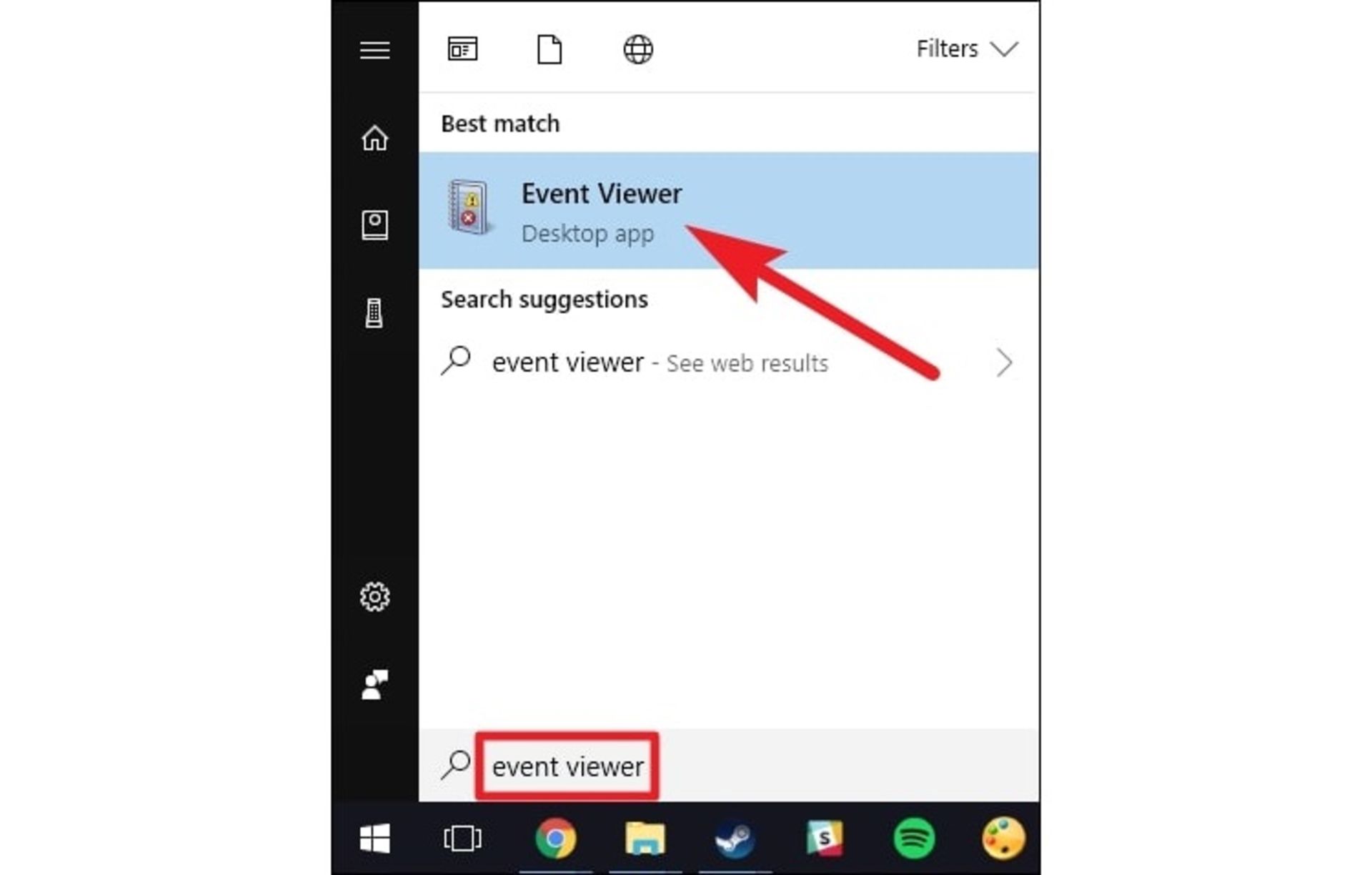
در پنجرهی Event Viewer اطلاعات و جزئیات زیادی دربارهی مشکلات پیشآمده برای سیستم دیده میشود. با مراجعه به بخش System از قسمت Windows Logs، متوجه میشوید مشکل کدام درایور یا سختافزار به بروز صفحهی آبی مرگ منجر شده است. برای یافتن گزارش مورد نظر، باید فایلهای dump را با زمان وقوع کرش ویندوز تطبیق دهید یا دنبال گزارشی با برچسب بحرانی (Critical) بگردید.

میتوانید ID گزارشهای خاص را بهطور آنلاین جستوجو کنید و با مشکلی که با آن مواجهید، بیشتر آشنا شوید. برای مشاهدهی ID کافی است روی خطا کلیک کنید و در قسمت property بهدنبال Event ID بگردید.
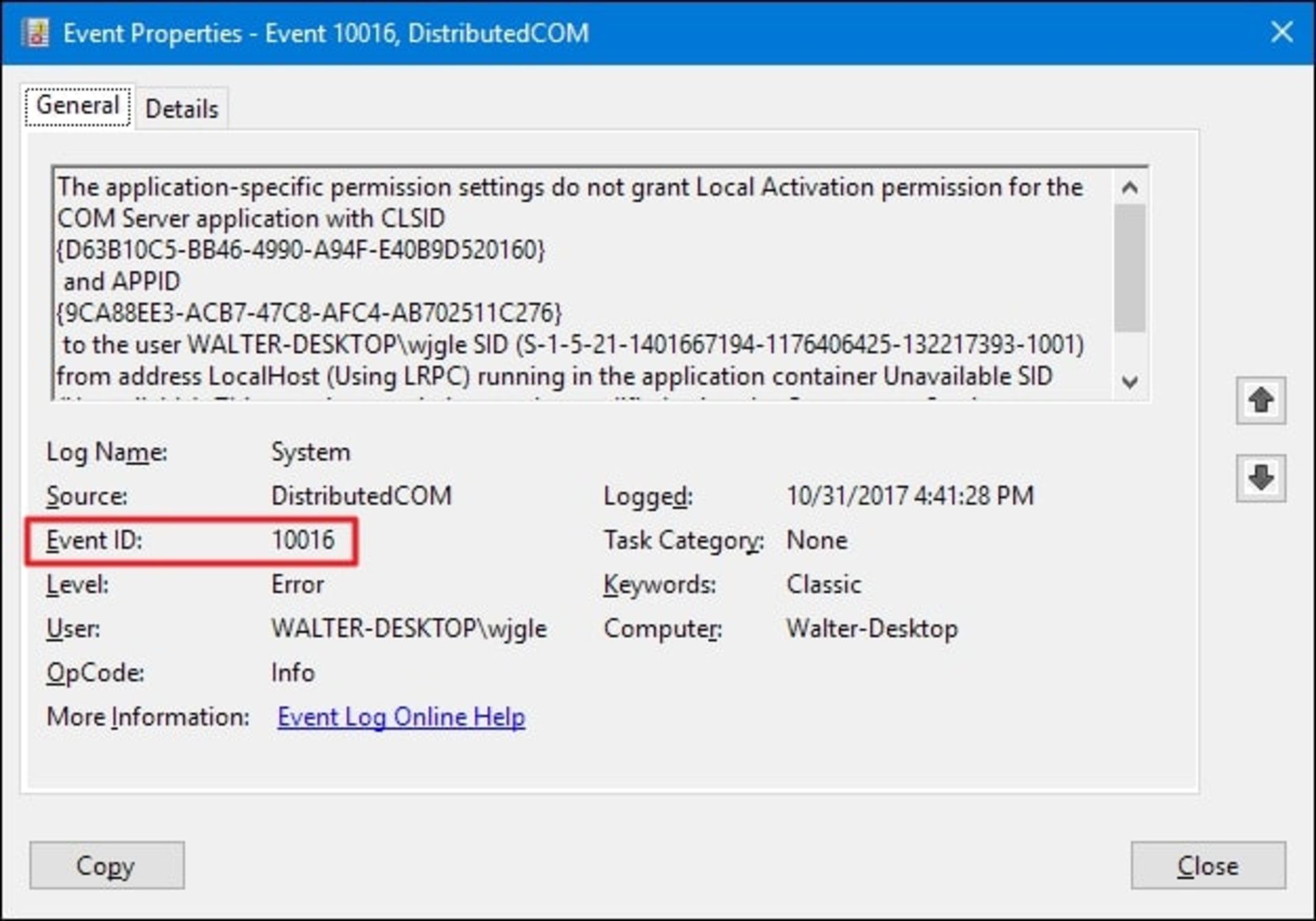
نرمافزار رایگان BlueScreenView شرکت NirSoft نیز راهکاری ساده برای مشاهدهی اطلاعات مربوط به صفحهی آبی مرگ ارائه میدهد. این برنامه فایلهای dump ایجادشده در هنگام رخدادن BSOD را بهصورت کاربرپسند و جدولبندیشده نمایش میدهد تا کار عیبیابی آسانتر شود.
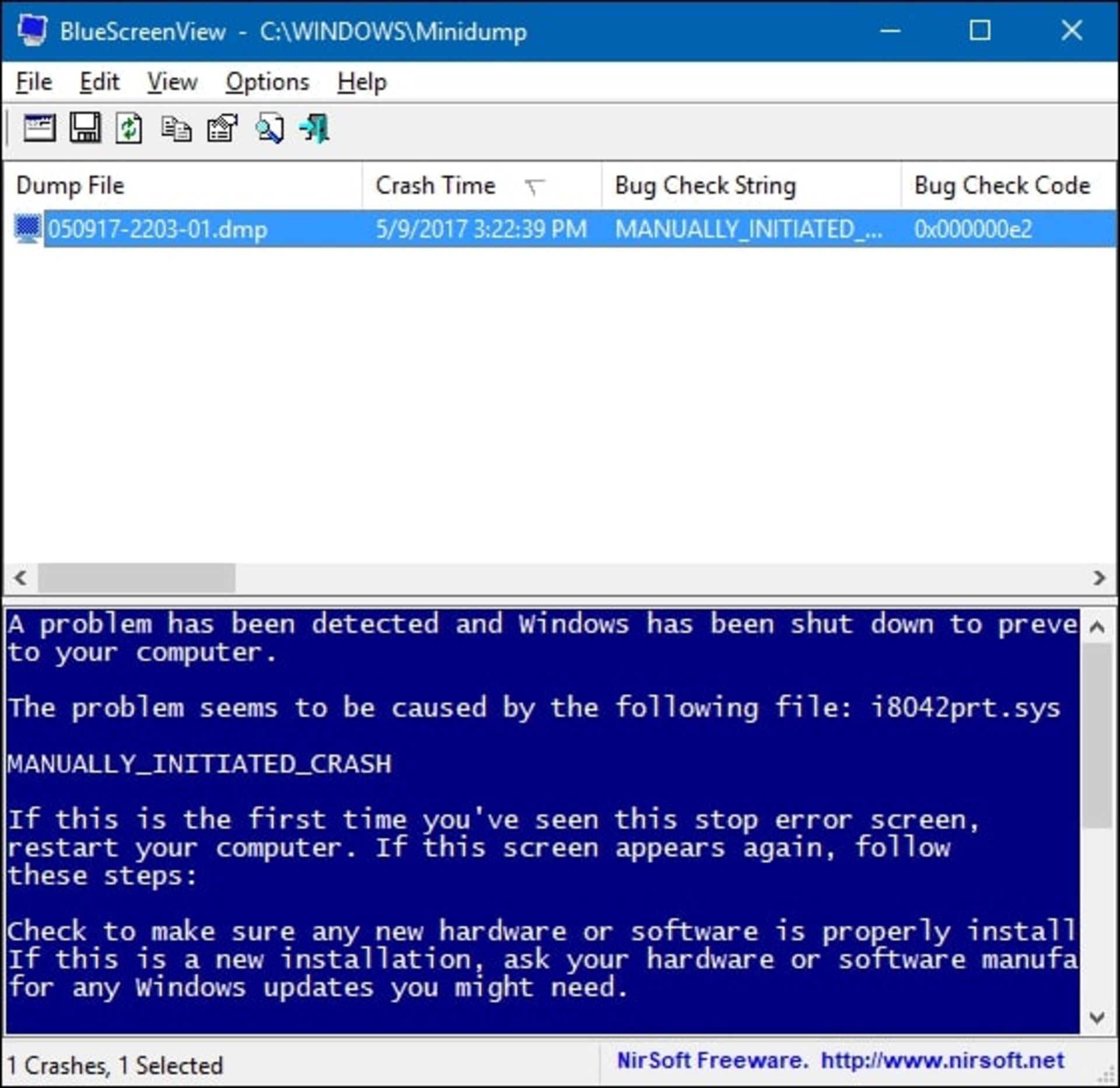
عیبیابی صفحه آبی مرگ
ویندوز معمولاً بهطور خودکار بعد از ریاستارتشدن سیستم پس از وقوع صفحهی آبی مرگ، مراحل عیبیابی و رفع خطا را اجرا میکند. اگر مشکل باقی بماند، کاربر باید به این فکر کند که پیش از وقوع BSOD در حال انجام چه کاری بوده؛ بهعنوان مثال، نرمافزار جدیدی نصب یا بهروزرسانی کرده، درایوری را آپدیت کرده یا تغییری سختافزاری ایجاد کرده است.
در ویندوزهای ۷، ۸ و ۱۰ میتوانید خطای صفحهی آبی مرگ را با کمک Action Center عیبیابی (Troubleshoot) کنید.
- در ویندوز ۷، کنترل پنل را باز کنید و به بخش System and Security بروید.
- در ویندوزهای ۸ و ۱۰ پس از بازکردن کنترل پنل باید به Security and Maintenance بروید.
- در بخش Maintenance امکان بررسی راهحلهای مشکلات موجود را خواهید داشت.
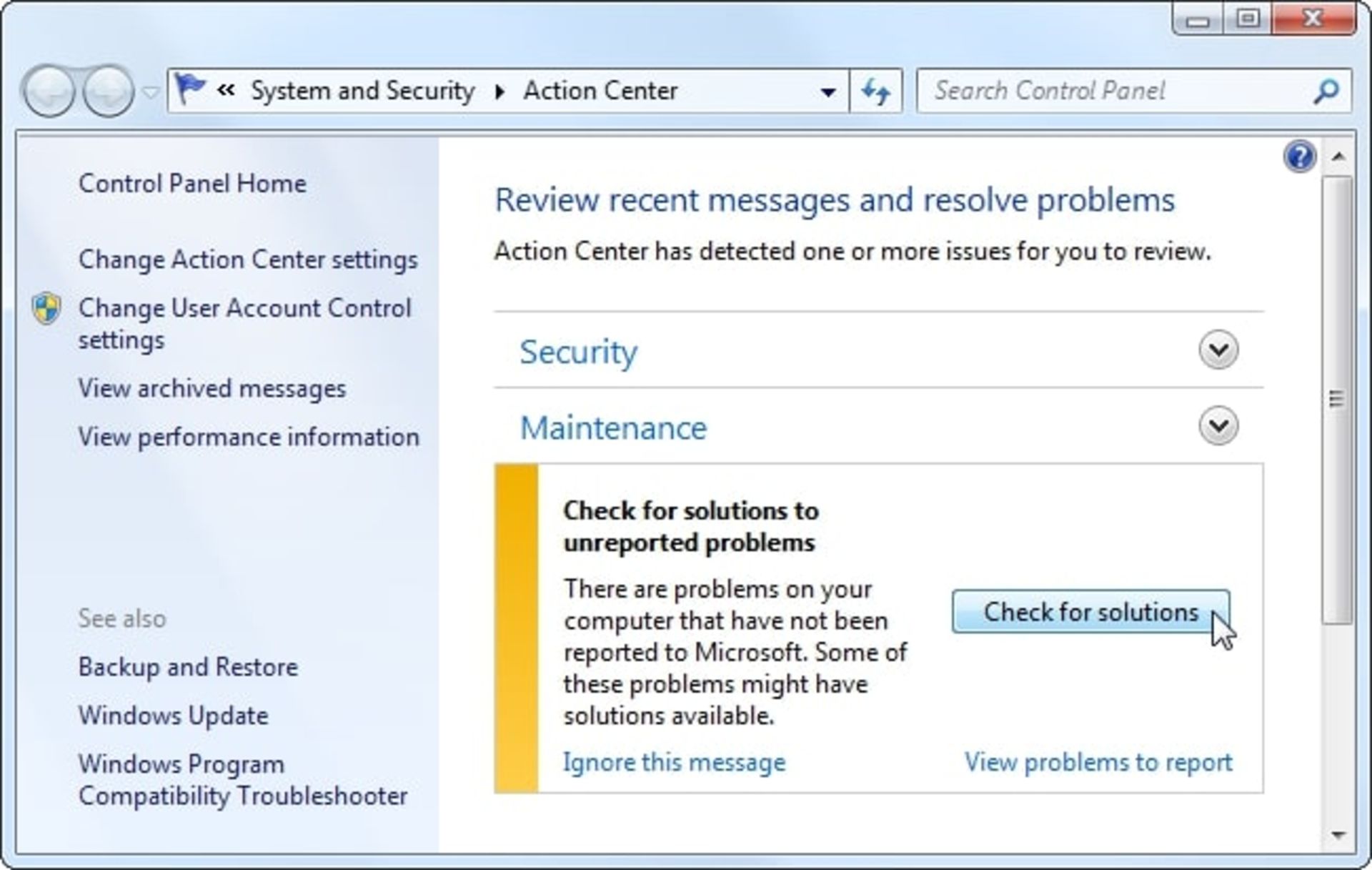
اگر خود ویندوز قادر به حل مشکل نباشد، بهترین گزینه برای یافتن راهحل، جستوجو در وب خواهد بود. طبق روشهای اشارهشده در بالا کد خطا را پیدا کنید و در اینترنت بهدنبال آن بگردید.
ممکن است با خطایی مانند Stop Error 0x00000024 یا Driver_IRQL_not_less_or_equal مواجه شوید که در هردو این حالات راهحل با یک جستوجوی ساده در اینترنت یافت میشود.
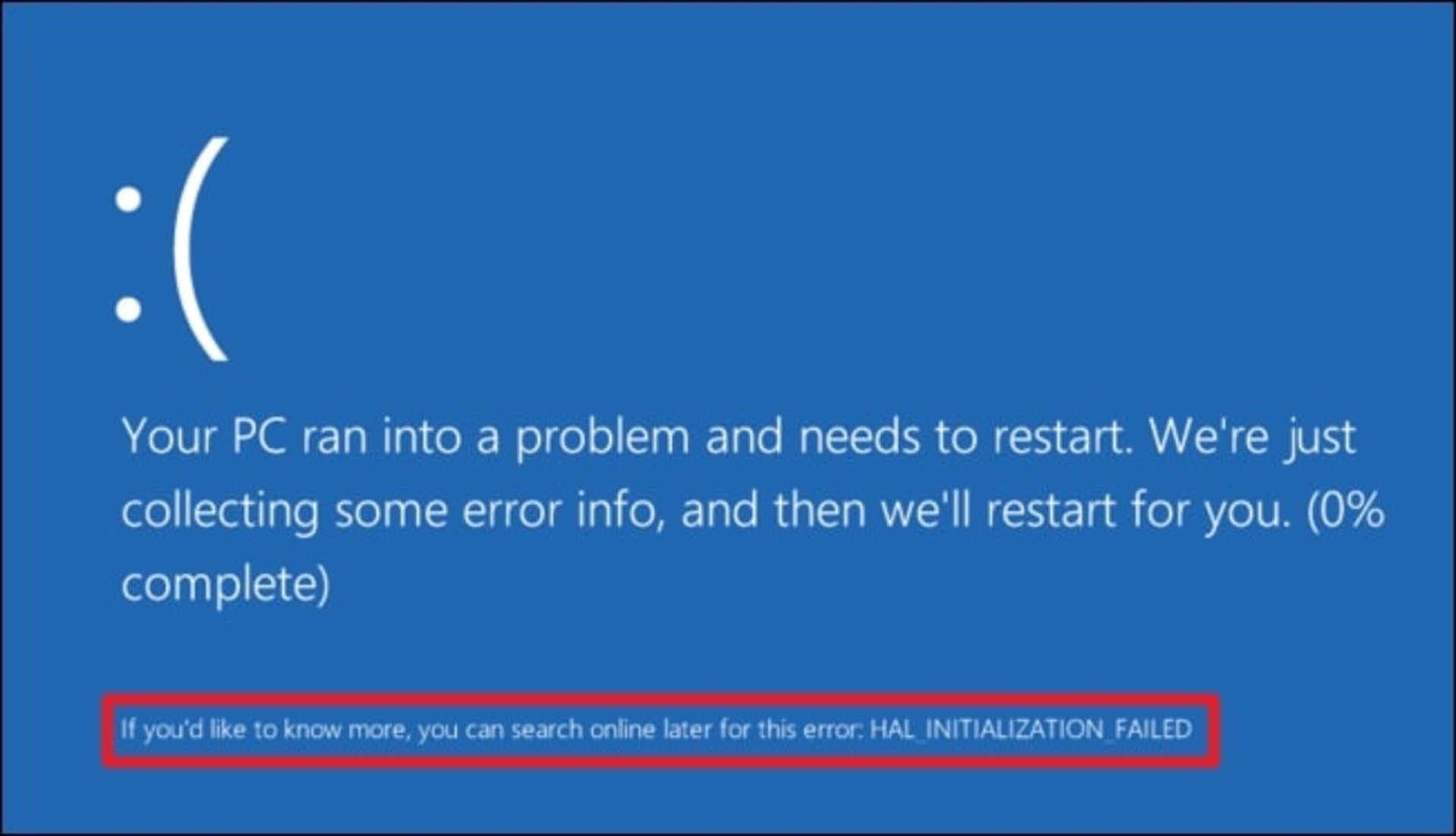
استفاده از System Restore
این روش موجب بازگرداندن سیستم به وضع پیش از نمایش صفحهی آبی میشود. چنانچه با استفاده از System Restore مشکل حل شود، احتمالاً خطای نرمافزاری باعث نمایش BSOD شده است. در غیر این صورت، مشکل میتواند سختافزاری باشد.
اسکن بدافزارها
بدافزارها میتوانند در سطح پایین هم اثرات مخرب خود را اعمال کنند و با تغییر یا تخریب کرنل ویندوز باعث ناپایداری سیستم شوند. سیستم خود را بهطور کامل اسکن کنید تا مطمئن شوید بدافزار علت صفحهی آبی مرگ نیست.
آپدیت درایورها یا نصب درایور بدون مشکل
یک درایور خراب یا بدنصبشده میتواند به کرش ویندوز منجر شود. آخرین درایورهای سختافزار خود را از منابع معتبر دریافت و نصب کنید. این کار احتمالاً مشکل صفحهی آبی مرگ را اصلاح خواهد کرد و کارایی سیستم را در بهترین وضعیت ممکن نگه میدارد
گاهی نیز یک نسخهی خاص از درایوری، بهخصوص درایورهای گرافیک ممکن است بهعلت وجود باگی باعث بروز خطا در پردازشهای گرافیکی شوند و درنتیجه صفحهی آبی نمایش داده شود که در این مواقع بهروزرسانی یا بازگشت به نسخهی قدیمی میتواند راهگشا باشد.
بوت حالت امن (Safe Mode)
یکی از روشهای بررسی علت صفحهی آبی مرگ، بوت حالت امن است. در حالت امن، ویندوز تنها درایورهای اساسی را بارگذاری میکند. اگر یک درایور نصبشده علت صفحه آبی مرگ باشد، در حالت امن دیگر نباید با این صفحه روبهرو شوید. همچنین میتوانید اقدام به تصحیح مشکلات ویندوز کنید.
بررسی مشکلات سختافزاری
سختافزار معیوب نیز میتواند موجب صفحهی آبی مرگ ویندوز شود. یکی از مهمترین قطعاتی که باید بررسی کنید، رم و فضای ذخیرهسازی دستگاه است. دمای رم و پردازنده را بررسی کنید تا مطمئن شوید مشکل خنکسازی ندارید.
همچنین هنگامی که برخی قطعات جانبی از طریق پورتهای مختلف مانند USB به کیس یا لپتاپ متصل میشوند، احتمالاً در اثر تداخل با عملکرد یک سختافزار دیگر یا بروز خطا یا مشکل در ارتباط با لوازم جانبی، بلو اسکرین نمایش داده شود که با جداسازی آن قطعه در اغلب موارد مشکل رفع میشود. اگر ویندوز همچنان قابل استفاده است، میتوانید از نرمافزارهایی مانند CPU-Z برای بررسی سختافزار خود بهره ببرید.
نصب مجدد ویندوز
اگر هیچکدام از روشهای قبل جواب نداد، احتمالاً لازم است سیستمعامل را دوباره نصب کنید. اگر پس از نصب مجدد ویندوز نیز مشکل صفحه آبی پابرجا بود، با مشکل سختافزاری روبهرو هستید و باید سختافزار خود را بهطور کامل بررسی کنید.
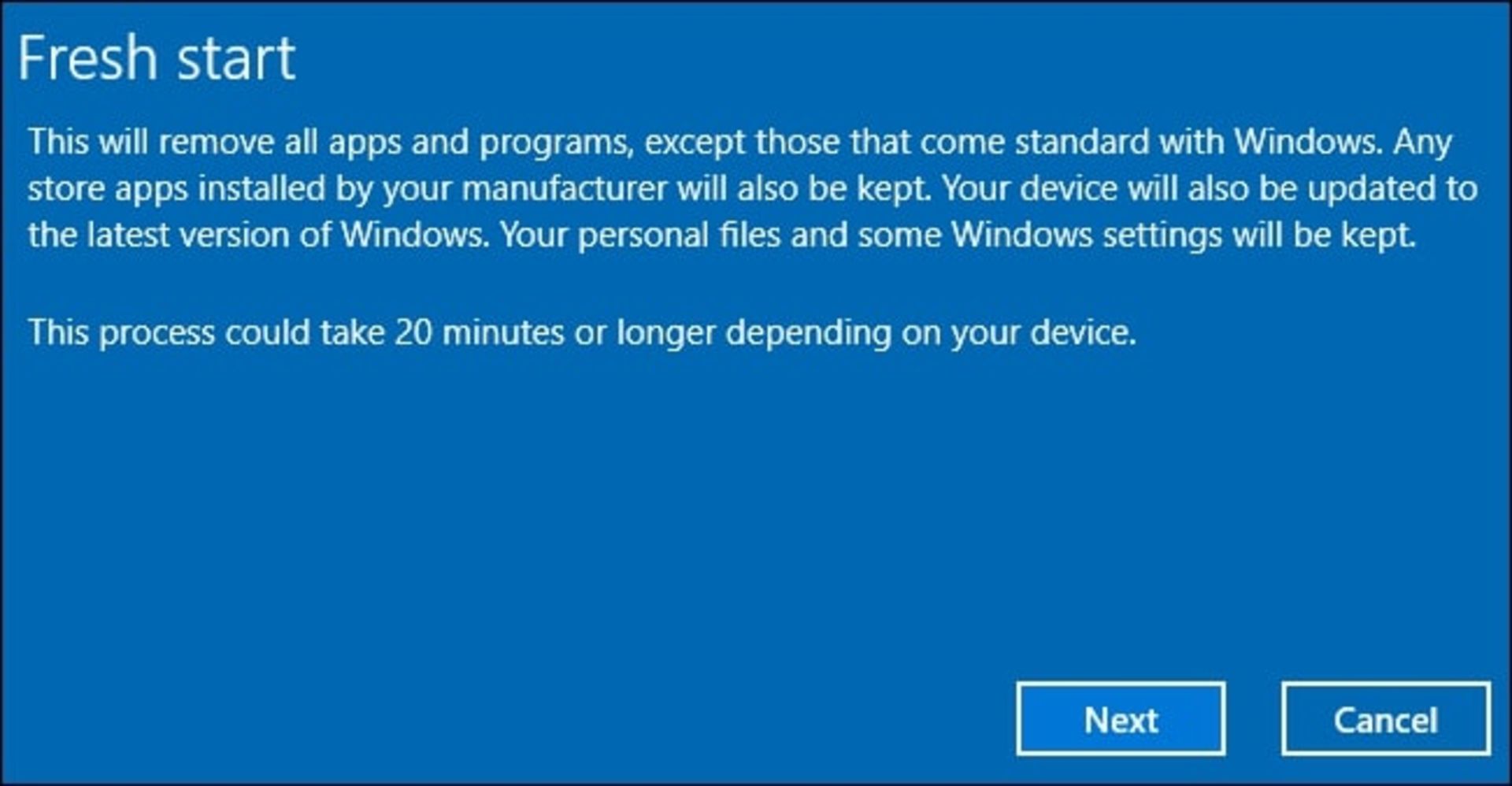
یک سیستم در حالت عادی هیچگاه صفحهی آبی مرگ را نمایش نمیدهد؛ اما هیچ نرمافزار و سختافزاری کامل و بدون ایراد نیست. ممکن است در بعضی مواقع بدون هیچ علت واضحی دچار این مشکل شوید. اگر کامپیوتر هر چند وقت یکبار با مشکل صفحه آبی مرگ مواجه میشود، حتماً باید ایراد را پیگیری کنید.
پیامدهای این فاجعه برای CrowdStrike و کاربران
این اتفاق علاوه بر ایجاد مشکلات فنی و مالی برای کاربران متضرر، ضربه ای به اعتماد به نفس شرکت CrowdStrike نیز وارد کرد. این شرکت باید برای بازگرداندن اعتماد مشتریان خود و جلوگیری از تکرار چنین فاجعهای اقدامات عاجل و موثری انجام دهد.
کاربران ویندوز میتوانند با اقداماتی مانند نصب آپدیتها از منابع معتبر، استفاده از آنتیویروس و نرمافزارهای امنیتی مطمئن و پشتیبانگیری منظم از اطلاعات خود، احتمال وقوع چنین حوادثی را کاهش دهند.
منبع:زومیت